ghost手动安装系统图文教程
来源:Win7旗舰版
时间:2023-05-06 06:41:30 352浏览 收藏
怎么入门文章编程?需要学习哪些知识点?这是新手们刚接触编程时常见的问题;下面golang学习网就来给大家整理分享一些知识点,希望能够给初学者一些帮助。本篇文章就来介绍《ghost手动安装系统图文教程》,涉及到,有需要的可以收藏一下

虽然对电脑执行手动ghost安装系统非常受大家的喜欢,但是对于非专业的装机人员来说手动GHOST安装系统还是比较有挑战性的。因此,针对这个问题接下来小编就来给大家详细的介绍一下ghost手动还原系统怎么操作。
ghost手动安装系统图文教程:
准备工具
一台可以正常使用的计算机
8G或以上的空u盘
操作流程
1,首先,打开网页搜索引擎搜索“之家重装”到官网下载系统之家一键重装系统工具。
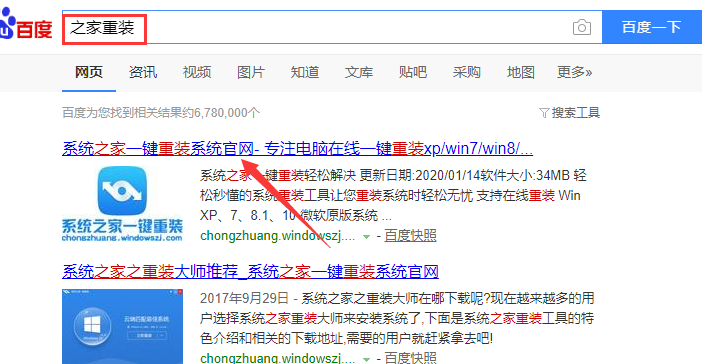
2,打开系统之家,选择“u盘模式”进入,我们可以看到系统之家已经是识别到u盘的了,点击“开始制作”。
Ps:要先关闭杀毒软件哦
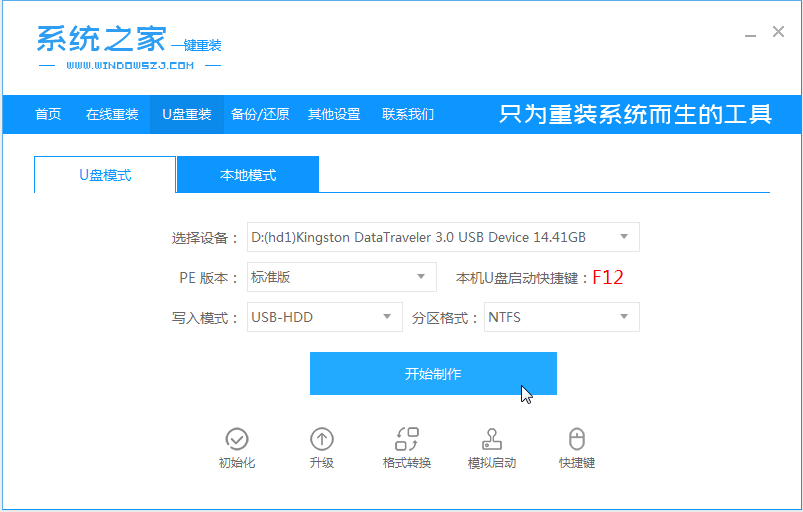
3,等待系统之家出现“启动u盘制作成功”的提示后,可以先点击“预览”查看一下电脑的启动快捷键是哪个。
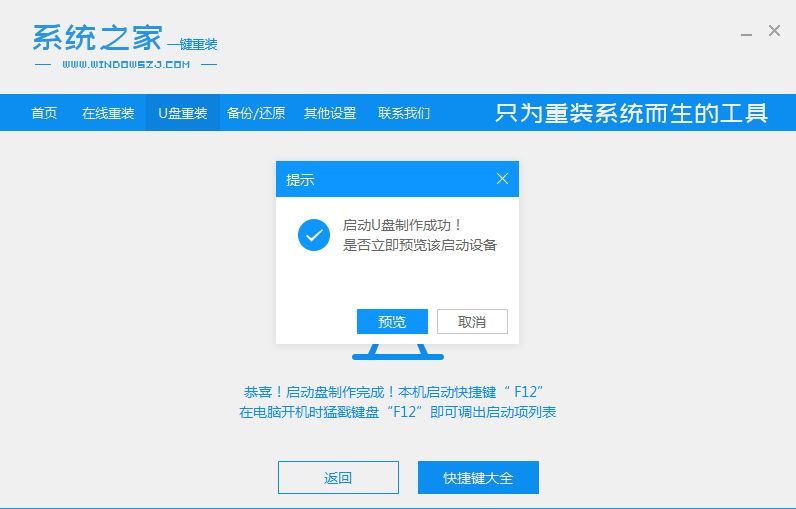
4,确认好电脑启动快捷键是哪一个后,拔出u盘。
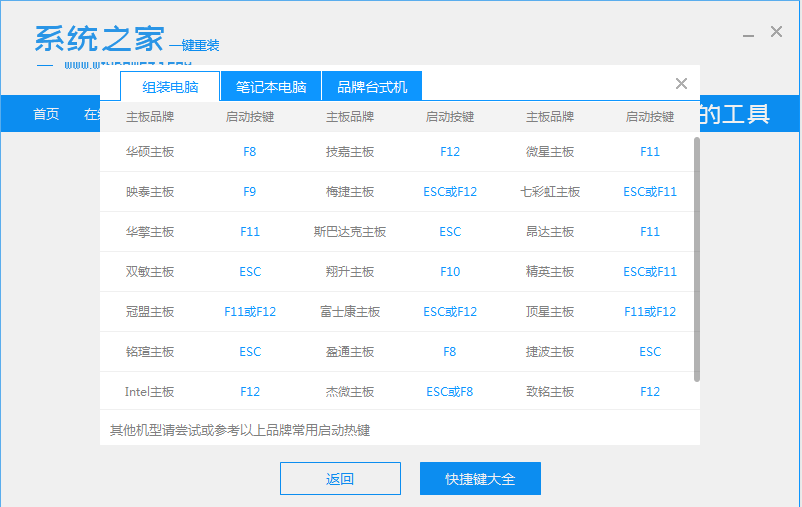
5,将u盘插入电脑,开机快速断续的按启动快捷键进入快速驱动菜单界面。

6,选择u盘启动项,按回车键进入PE选择界面。
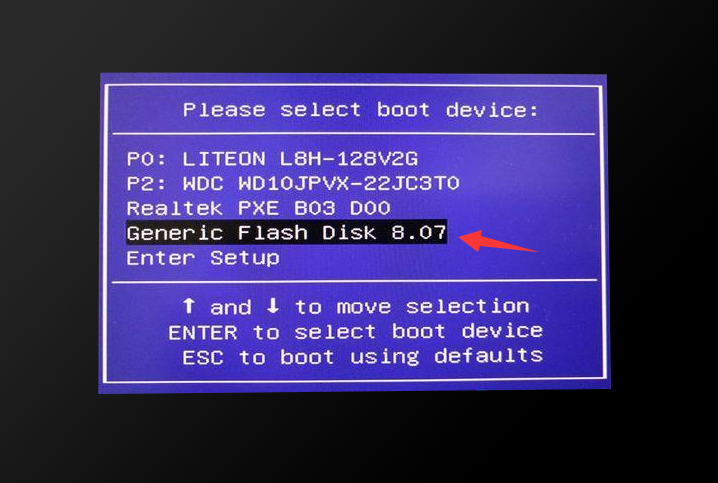
7,上下键选择“启动win10x64PE(2G以上内存)”按回车键进入。
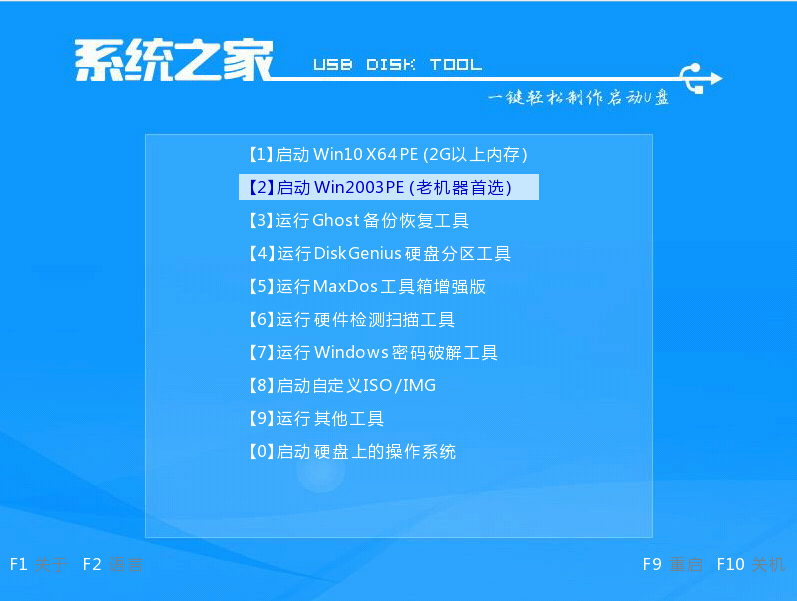
8,鼠标双击打开桌面上的“手动ghost”图标。
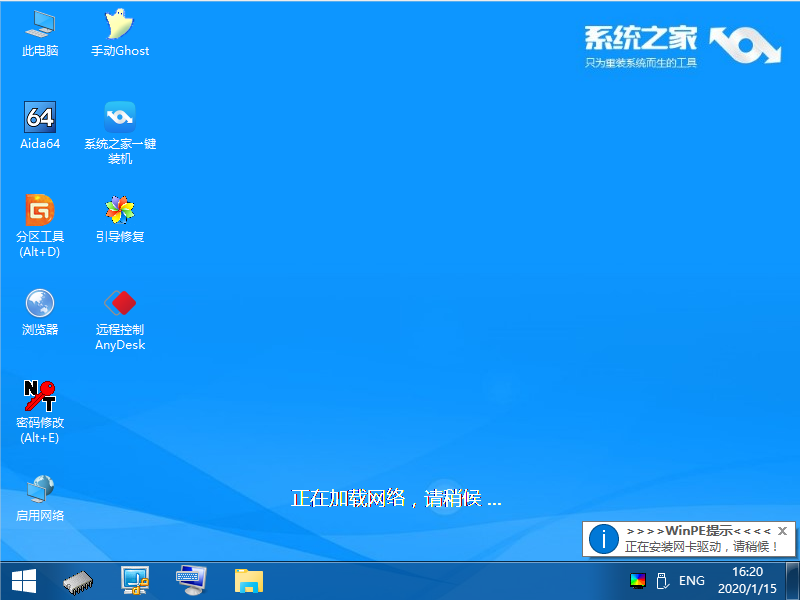
9,在弹出的窗口中点击“OK”按钮下一步。
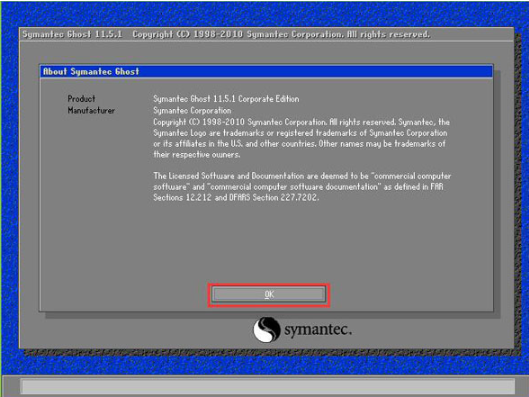
10,依次点击“local”——>“partition”——>“from image”选项。
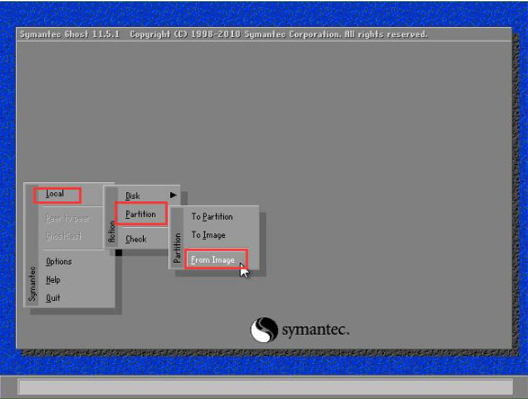
11,接着根据我们之前存放的备份系统路径,找到备份的系统,点击“open”按钮。
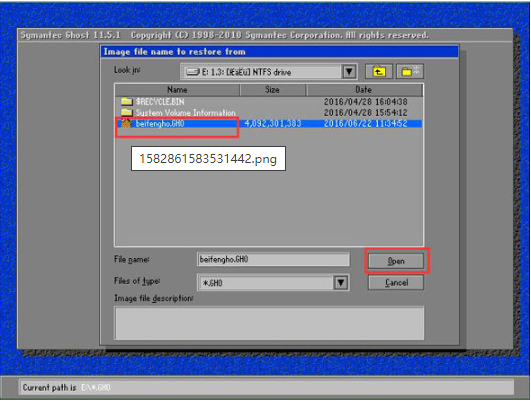
12,在select source partition from image file窗口中,可以看到此备份文件的一些相关基本信息,我们直接点击ok按钮即可。
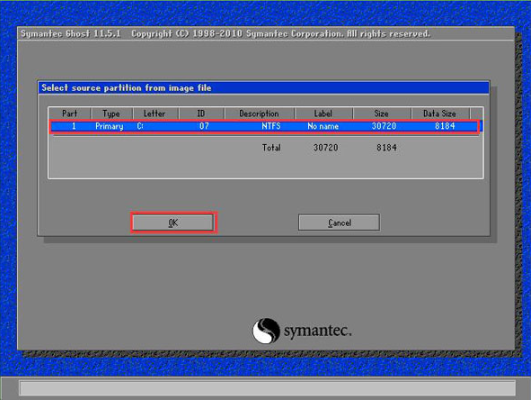
13,接着点击需要还原系统的物理磁盘,选择完成后点击ok按钮
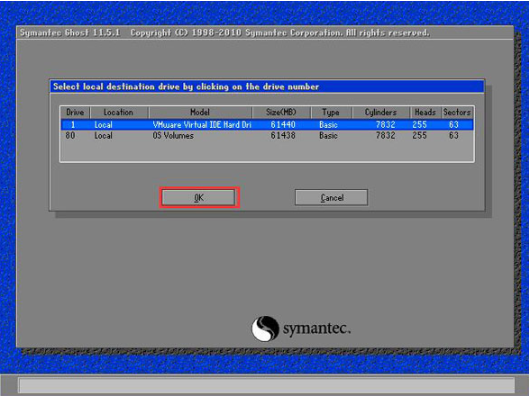
14,此时会进入到ghost系统还原磁盘分区列表的选择窗口,红字项为备份文件存放的磁盘,选择除此之外的分区,我们选择primary类型的磁盘分区,再点击ok按钮。
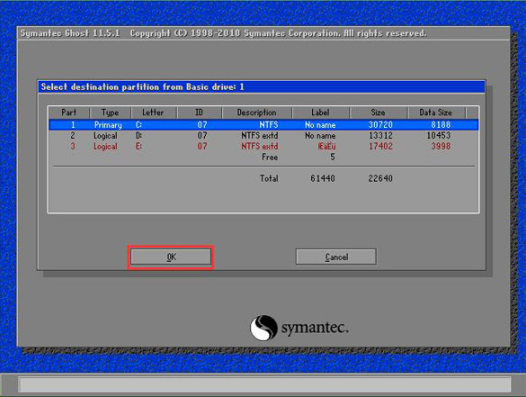
15,在弹出的一个询问窗口中点击yes按钮后就进入系统还原过程,静静等待还原结束,还原结束后在提示下重启系统即可。
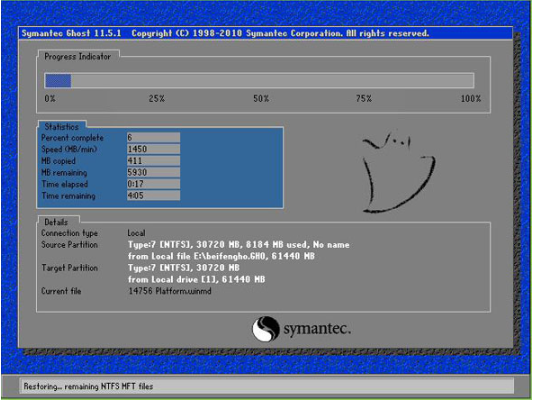
关于ghost手动安装系统的操作方法介绍到此就结束了。
文中关于的知识介绍,希望对你的学习有所帮助!若是受益匪浅,那就动动鼠标收藏这篇《ghost手动安装系统图文教程》文章吧,也可关注golang学习网公众号了解相关技术文章。
-
501 收藏
-
501 收藏
-
501 收藏
-
501 收藏
-
501 收藏
-
190 收藏
-
252 收藏
-
248 收藏
-
480 收藏
-
221 收藏
-
103 收藏
-
161 收藏
-
462 收藏
-
441 收藏
-
450 收藏
-
454 收藏
-
160 收藏
-

- 前端进阶之JavaScript设计模式
- 设计模式是开发人员在软件开发过程中面临一般问题时的解决方案,代表了最佳的实践。本课程的主打内容包括JS常见设计模式以及具体应用场景,打造一站式知识长龙服务,适合有JS基础的同学学习。
- 立即学习 543次学习
-

- GO语言核心编程课程
- 本课程采用真实案例,全面具体可落地,从理论到实践,一步一步将GO核心编程技术、编程思想、底层实现融会贯通,使学习者贴近时代脉搏,做IT互联网时代的弄潮儿。
- 立即学习 516次学习
-

- 简单聊聊mysql8与网络通信
- 如有问题加微信:Le-studyg;在课程中,我们将首先介绍MySQL8的新特性,包括性能优化、安全增强、新数据类型等,帮助学生快速熟悉MySQL8的最新功能。接着,我们将深入解析MySQL的网络通信机制,包括协议、连接管理、数据传输等,让
- 立即学习 500次学习
-

- JavaScript正则表达式基础与实战
- 在任何一门编程语言中,正则表达式,都是一项重要的知识,它提供了高效的字符串匹配与捕获机制,可以极大的简化程序设计。
- 立即学习 487次学习
-

- 从零制作响应式网站—Grid布局
- 本系列教程将展示从零制作一个假想的网络科技公司官网,分为导航,轮播,关于我们,成功案例,服务流程,团队介绍,数据部分,公司动态,底部信息等内容区块。网站整体采用CSSGrid布局,支持响应式,有流畅过渡和展现动画。
- 立即学习 485次学习
